Manual de Uso do Mac
- Conheça o macOS
- Novidades do macOS Tahoe
-
- Altere os Ajustes do Sistema
- Escolha a imagem da mesa
- Adicione e personalize widgets
- Utilize um protetor de tela
- Adicione um usuário ou grupo
- Adicione seu e-mail e outras contas
- Automatize tarefas com o app Atalhos
- Crie Memojis
- Altere sua imagem de início de sessão
- Altere o idioma do sistema
- Aumente o tamanho do que está na tela
-
- Introdução à Apple Intelligence
- Traduza mensagens e ligações
- Crie imagens originais com o Image Playground
- Crie seus próprios emojis com Genmojis
- Use a Apple Intelligence com a Siri
- Encontre as palavras certas com as Ferramentas de Escrita
- Resuma notificações e reduza interrupções
-
- Use a Apple Intelligence no app Mail
- Use a Apple Intelligence no app Mensagens
- Use a Apple Intelligence no app Notas
- Use a Apple Intelligence no app Telefone
- Use a Apple Intelligence no app Fotos
- Use a Apple Intelligence no app Lembretes
- Use a Apple Intelligence no Safari
- Use a Apple Intelligence no app Atalhos
- Use o ChatGPT com a Apple Intelligence
- Apple Intelligence e privacidade
- Bloqueie acesso a recursos da Apple Intelligence
-
- Configure um Foco para manter-se concentrado
- Bloqueie pop-ups no Safari
- Use o Ditado
- Realize ações rápidas com cantos de acesso rápido
- Envie e-mails
- Envie mensagens de texto
- Faça uma ligação do FaceTime
- Edite fotos e vídeos
- Use o Texto ao Vivo para interagir com o texto em uma foto
- Inicie uma Nota Rápida
- Obtenha trajetos
-
- Introdução à Continuidade
- Use o AirDrop para enviar itens para dispositivos próximos
- Passe tarefas de um dispositivo para outro
- Controle o iPhone pelo Mac
- Copie e cole entre dispositivos
- Reproduza vídeo e áudio com o AirPlay
- Faça e receba ligações e mensagens de texto no Mac
- Use a conexão à internet do iPhone com o Mac
- Compartilhe sua senha de Wi-Fi com outro dispositivo
- Use o iPhone como câmera web
- Insira desenhos, fotos e escaneamentos do iPhone ou iPad
- Desbloqueie o Mac com o Apple Watch
- Use seu iPad como uma segunda tela
- Use um teclado e um mouse para controlar o Mac e o iPad
- Sincronize músicas, livros e muito mais entre dispositivos
-
- Configure o Compartilhamento Familiar
- Obtenha recomendações de Compartilhamento Familiar
- Adicionar membros da família a um grupo de Compartilhamento Familiar
- Remover membros da família de um grupo de Compartilhamento Familiar
- Gerencie ajustes de compartilhamento e parentais
- Compartilhe uma Fototeca
- Colabore em projetos
- Encontre conteúdos compartilhados com você
- Encontre familiares e amigos
-
- Controle o que você compartilha
- Configure o Mac para protegê-lo
- Permita que apps vejam a localização do Mac
- Use a Navegação Privada
- Mantenha seus dados seguros
- Entenda as senhas
- Altere senhas fracas ou comprometidas
- Use a Proteção de Privacidade do Mail
- Use o recurso Iniciar Sessão com a Apple para apps e sites
- Encontre um dispositivo perdido
- Recursos para o Mac
- Recursos para seus dispositivos Apple
- Copyright e marcas comerciais

Digite caracteres com acentos no Mac
No Mac, você pode digitar letras com acentos mantendo pressionada uma tecla ou pressionando várias teclas em sequência.
Mantenha pressionada uma tecla de letra
Ao manter pressionada uma tecla de letra, o menu de acentos é aberto e mostra os acentos que você pode usar com aquela letra.
Em um app no Mac, mantenha uma letra pressionada — como a — para exibir o menu de acentos.
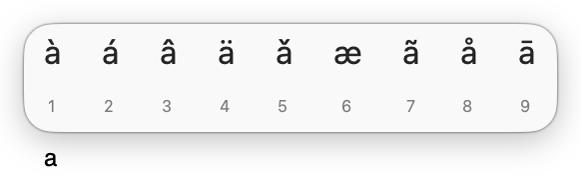
O menu não é exibido se uma tecla não tiver nenhum acento possível.
Clique em um caractere no menu (por exemplo, á).
Você também pode pressionar a tecla do número exibido abaixo do caractere ou usar as teclas de seta para mover-se até o caractere e, em seguida, pressione a barra de espaço.
Nota: Acentos não estão disponíveis em todos os apps.
Usar combinações de teclas
Se você digita frequentemente caracteres com acentos, pode ser mais rápido usar combinações de teclas conhecidas como teclas mortas. Pressione uma ou mais teclas para inserir o acento e pressione a letra à qual deseja adicionar o acento.
Por exemplo, para digitar a letra acentuada ã usando o layout de teclado ABC, pressione Option + N para inserir um til ˜ e pressione uma tecla.
Para ver quais teclas você precisa pressionar, abra o Visualizador de Teclado e pressione uma ou mais teclas modificadoras (como Option e Shift). Um contorno laranja aparece ao redor de teclas mortas que você pode usar para inserir acentos.
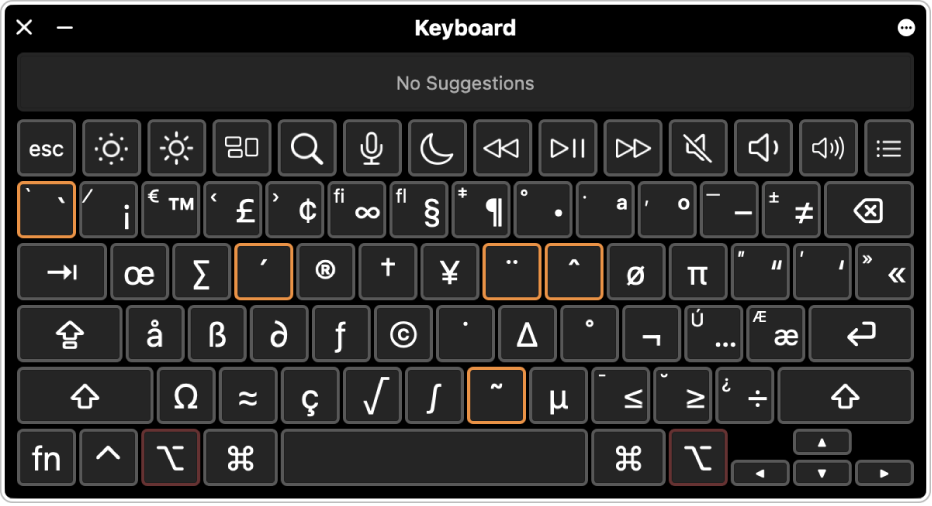
Dica: Se você adicionar o layout de teclado ABC - Extpandido, você pode digitar em vários idiomas que usam a escrita latina (como inglês e italiano). Você também pode usar esse layout para digitar letras com acentos ou diacríticos, ou para adicionar marcas de tom ao digitar em Pinyin para chinês (mandarim).
Você também pode usar o Visualizador de Caracteres para digitar caracteres com acentos.